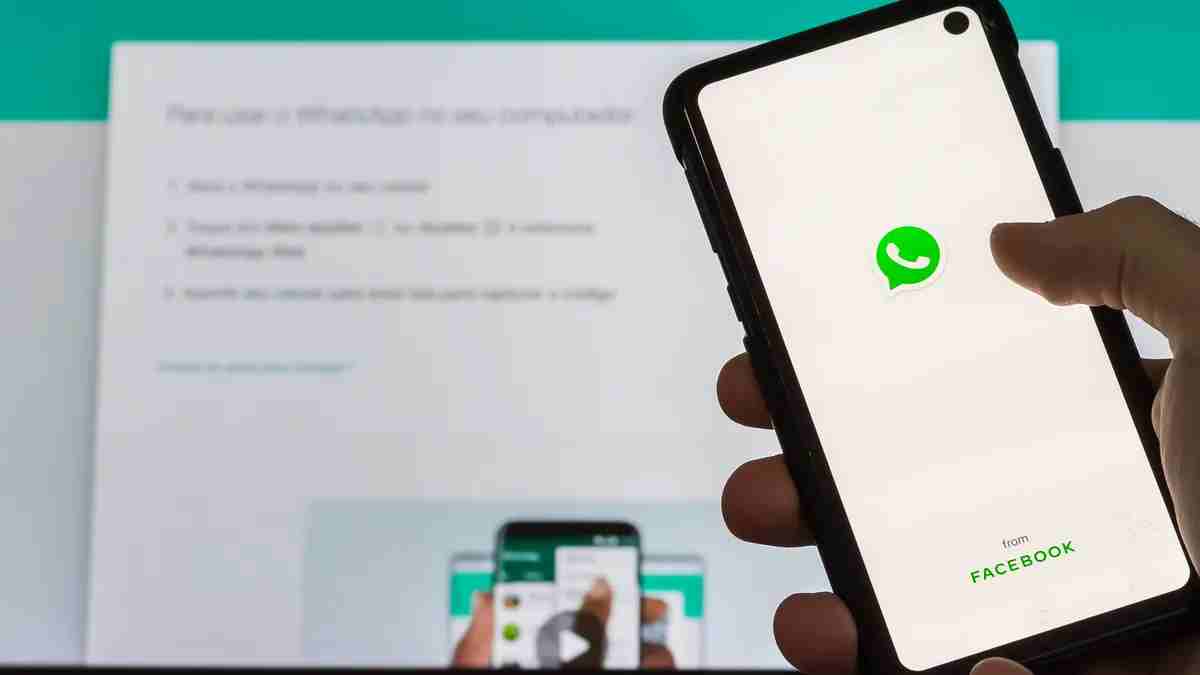A diferencia de la versión móvil de WhatsApp, WhatsApp web conlleva mayor riesgo en cuánto a la seguridad de tu información personal, pues a diferencial del celular que se lleva a todos lados, al usar WhatsApp web, podemos dejar abierta nuestra sesión en el computador de un amigo o en el del trabajo. Esto aumenta el riesgo de que alguien pueda revisar nuestras conversaciones. Por ello, a continuación, te enseñamos como cerrar las sesiones de WhatsApp en los distintos dispositivos.
También te puede interesar: WhatsApp Web: ¿cómo saber si están espiando mis chats?
WhatsApp Web: Cierra las sesiones desde Android
En el caso de Android debes pulsar el botón de tres puntos verticales que se encuentra en la parte superior derecha. Allí se desplegará un menú y debes seleccionar «WhatsApp Web».
De no tener ninguna sesión iniciada, te aparecerá la ventana para escanear tu código QR, de lo contrario, se te mostrará todas las sesiones que tienes abiertas en los distintos dispositivos. Pulsar en «Cerrar todas las sesiones» para cerrarlas todas a la vez y, luego, confirma la acción seleccionando la opción de «Cerrar Sesión» que aparecerá.
WhatsApp Web: Cierra las sesiones desde ioS
En el caso de ioS selecciona el botón de «Configuración» que tienes en la fila de opciones que aparece abajo de la pantalla. Luego, pulsa en «WhatsApp Web». A partir de allí el procedimiento es igual que con Android.
Pulsa en el botón de «Cerrar todas las sesiones« para cerrarlas todas a la vez y luego da clic en «Cerrar sesión» para confirmar la acción.
WhatsApp Web: Cierra las sesiones desde el navegador
Para este caso, solo debes entrar a WhatsApp Web y pulsar en el icono de tres puntos que aparece en la parte superior de la columna izquierda, a la derecha de tu foto de perfil. Selecciona «Cerrar sesión» y listo.
Es importante mencionar que solo se cerrará la sesión del navegador en el que estás, para el resto debes seguir los pasos desde el móvil.